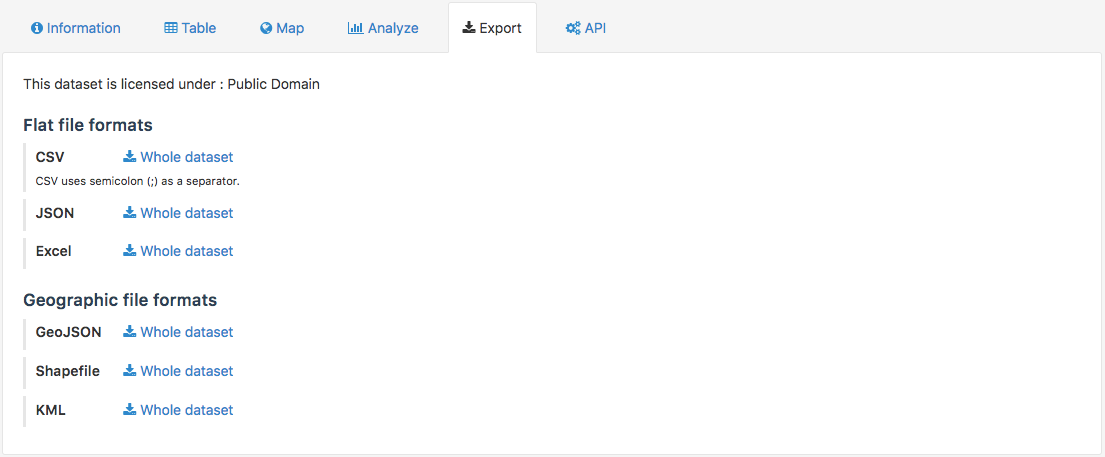Exporter des données
Les jeux de données Opendatasoft peuvent être téléchargés dans divers formats. Les formats de fichiers plats sont toujours disponibles pour n'importe quel jeu de données. D'autres formats peuvent être disponibles si le jeu de données contient des coordonnées géographiques.
Accédez à l'onglet Exporter du jeu de données.
Choisissez le format de fichier à télécharger.
Effectuez l'une des actions suivantes :
Cliquez sur le jeu de données entier à côté du format souhaité.
Si le jeu de données est filtré et que vous souhaitez exporter uniquement les données filtrées, cliquez sur Seulement les enregistrements sélectionnés en regard du format souhaité.
Vous pouvez utiliser le paramètre use_labels_for_header=true dans les liens d'exports pour utiliser les labels au lieu des identifiants techniques des champs comme en-tête (disponible dans l'Opendatasoft Search API v2 via le paramètre use_labels=true). Vous pouvez également exporter les jeux de données dans d'autres formats à l'aide de l'API Opendatasoft Search v2 .
Formats d'export disponibles
Dans l'onglet Exporter d'un jeu de données, les formats suivants peuvent être disponibles :
Formats de fichiers plats
Il y a trois formats de fichiers plats possibles: CSV, JSON, et Excel.
CSV
CSV utilise le point-virgule (;) comme séparateur.JSON
Excel
Il existe certaines limitations concernant les exports au format Excel:Les valeurs textuelles sont tronquées à 32 767 caractères
Le nombre maximal de lignes est limité à 1 048 576
Formats d'exports géographiques
Les coordonnées géographiques d'un jeu de données sont exprimées en WGS84 par défaut. Lorsqu'elles sont mises à disposition par le producteur de données, vous pouvez sélectionner des projections géographiques supplémentaires dans la liste déroulante affichée au-dessus des formats d'exports.
Il y a trois formats d'exports géographiques: Shapefile, GeoJSON, et KML.
Shapefile
Il existe plusieurs limitations concernant les exports Shapefile :1) L'export ne peut pas contenir plus d'un type de forme géographique (point, polygone, ligne, etc.). Si le jeu de données contient un champ geoshape avec plusieurs types de forme, seul le premier type du premier enregistrement non vide sera conservé dans l'export. Si le jeu de données contient plusieurs champs géographiques ( geoshape ou geo_point_2d ), seul le premier type de forme du premier enregistrement non vide sera conservé dans l'export. Il est à noter également qu'une géométrie de type Point est, pour Shapefile, un type différent d'une géométrie de type MultiPoint.2) L'export ne peut pas contenir plus de 50 000 enregistrements.3) Les noms de champ sont tronqués à 10 caractères.4) Les valeurs textuelles sont tronquées à 255 caractères.5) La taille limite d'un fichier Shapefile est de 2 Go
GeoJSON
KML
Formats spécialisés
Le format iCalendar est possible aussi:
iCalendar
L'export n'est disponible que si la visualisation du calendrier a été activée pour le jeu de données.
Export et téléchargement d'images
Les images importées dans la plateforme ne peuvent être téléchargées ou exportées qu'une par une. Il n'y a aucun moyen de télécharger toutes les images d'un jeu de données en même temps.
Téléchargement d'une image
Dans la plateforme, rendez-vous dans l'onglet Visualisation des images du jeu de données contenant la ou les images à télécharger.
Cliquez sur l'image pour télécharger.
Au bas des métadonnées de l'image, cliquez sur Télécharger l'image .
Export d'un jeu de données pour récupérer l'URL d'image
Dans la plateforme, rendez-vous dans l'onglet Export du jeu de données contenant les images à exporter.
Exportez l'intégralité du jeu de données ou uniquement les enregistrements sélectionnés si le jeu de données est filtré.
Ouvrez le jeu de données exporté dans le tableur de votre choix.
Trouvez le champ contenant les URL de l'image et récupérez-les.